頂いたデータが重くて動かない!!って事ありますよね。
データを軽くする方法を解説するので試してみて下さい。
使用していない要素(寸法・線種・レイヤ等)を名前削除 [PURGE]
メニューバー
ファイル→図面ユーティリティ→名前削除
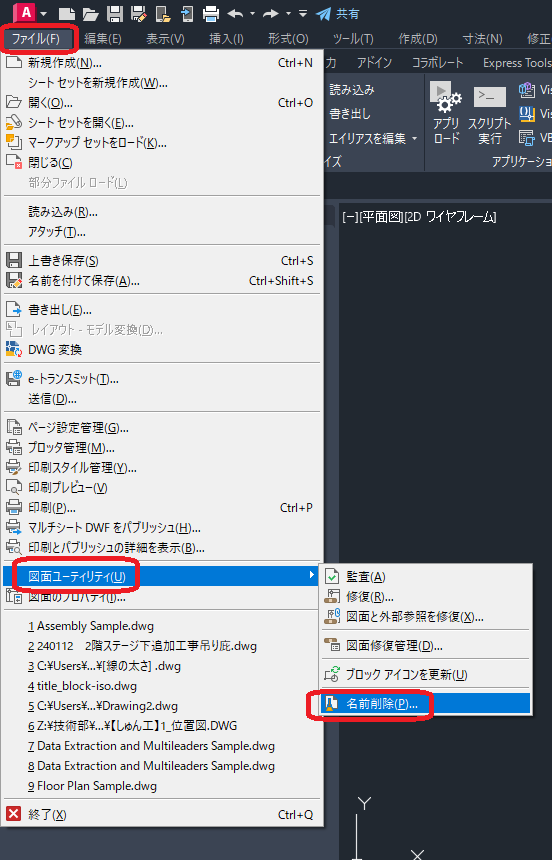
リボン
管理→名前削除できない項目を検索→名前削除![]()
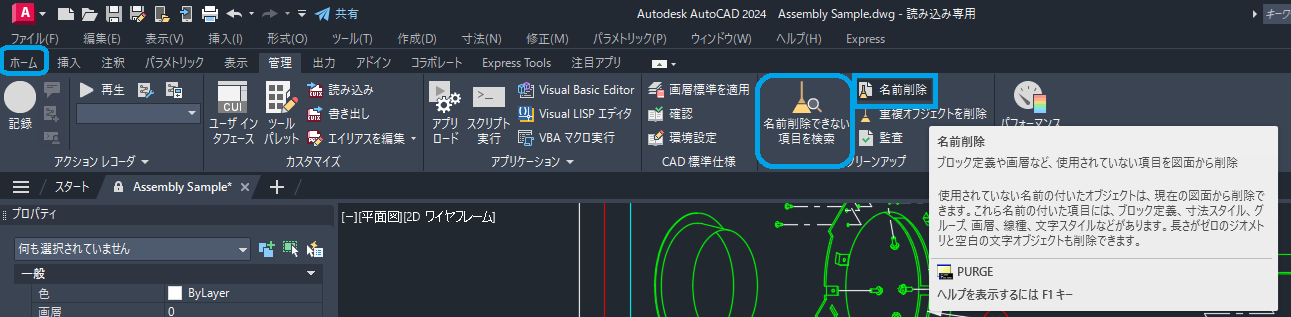
コマンドライン
コマンドラインに PURGE と入力 ※もしくは PU
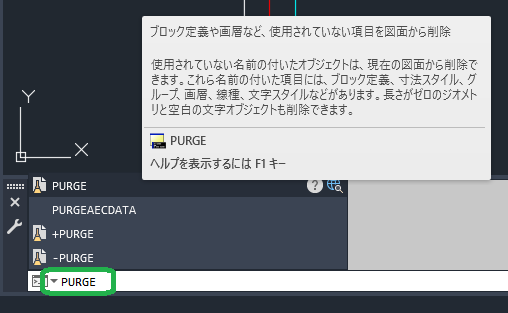
すべての名前削除 をクリック
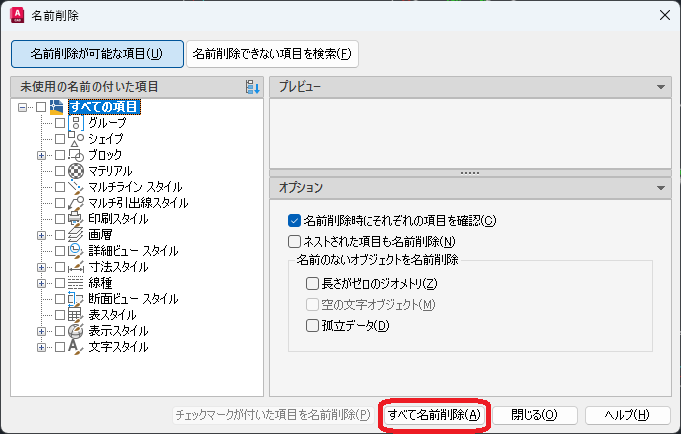
→チェックマークが付いた項目を名前削除 をクリック
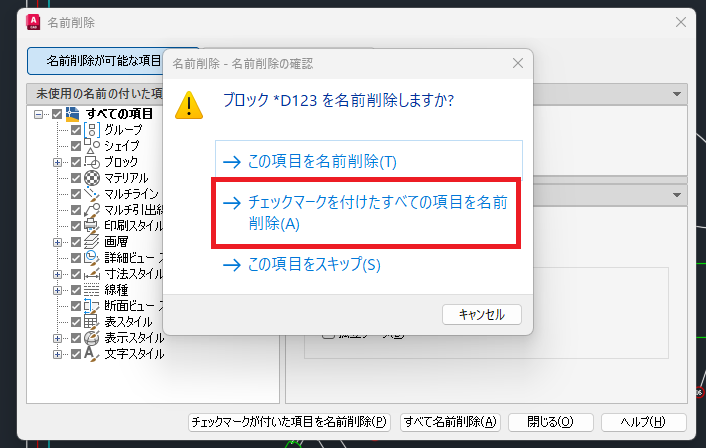
チェックマークが付いた項目を名前削除 と すべての名前削除 がグレーアウトしたら 閉じる
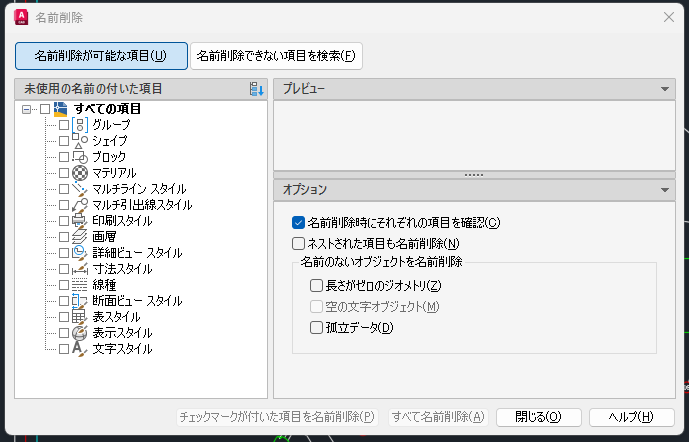
使用していない要素等が削除されて、上書き保存するとサイズが小さくなります。
図面の保存速度を早くする設定をやめて保存 [ISAVEPERCENT の値を 0 ]
システム変数 ISAVEPERCENT の値を 0 にして保存
- コマンド ラインに ISAVEPERCENT と入力
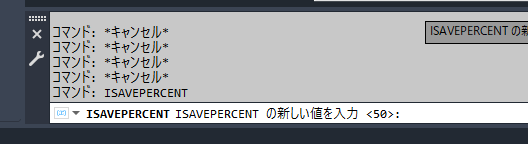
- 新しい値として 0 を入力します。
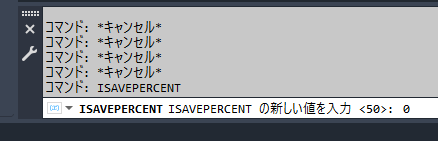
- 図面を保存します。
図面の保存速度を早くする設定をやめると、ファイルサイズが小さくなります。
図面の破損を修復 [RECOVER]
メニューバー
ファイル→図面ユーティリティ→修復
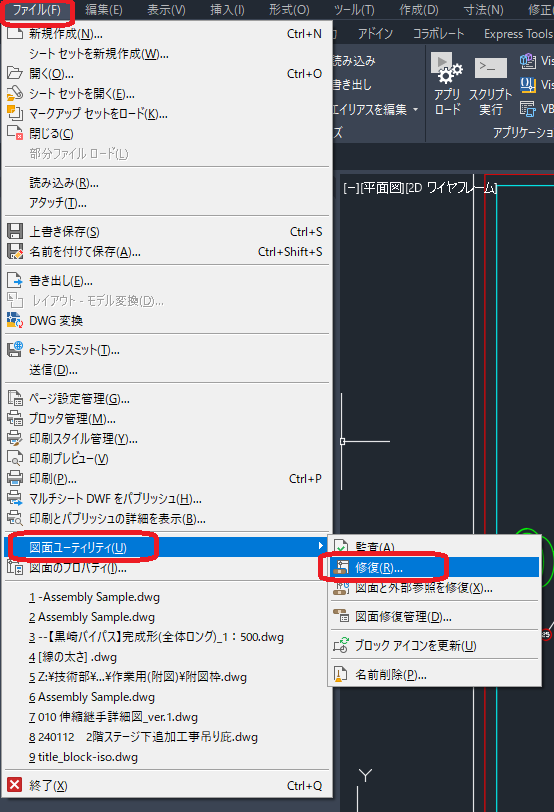
コマンドライン
コマンドラインに RECOVER と入力
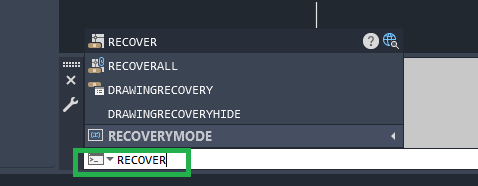
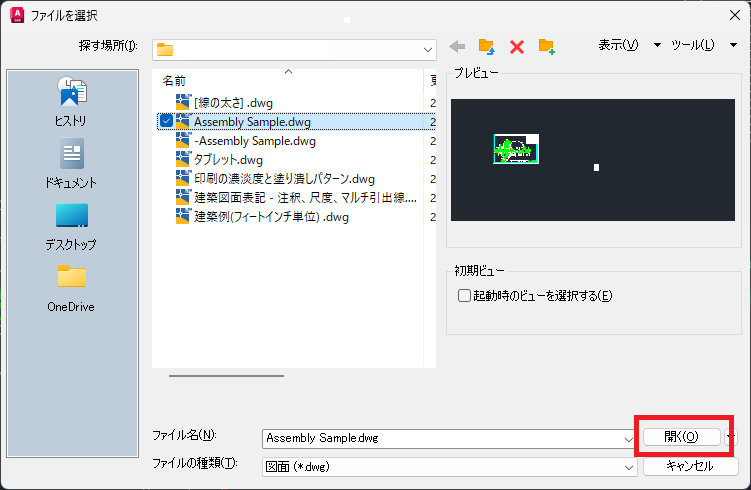
ダイアログボックスが出てくるので修復したい図面を選んで 開く
↓は修復が無かった場合です。修復するものがある場合はエラー総数と修復数が表示されます。
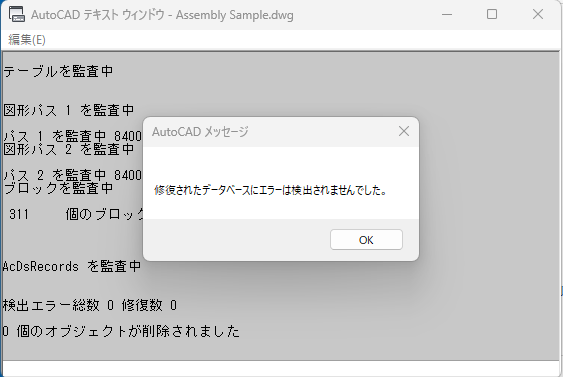
重複オブジェクトを削除 [OVERKILL]
メニューバー
修正→重複オブジェクトを削除
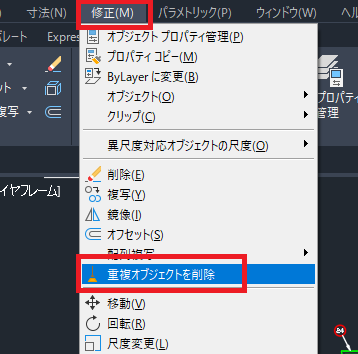
リボン
管理→重複オブジェクトを削除![]()

コマンドライン
コマンドラインに OVERKILLと入力
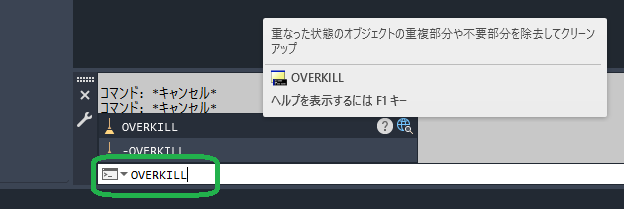
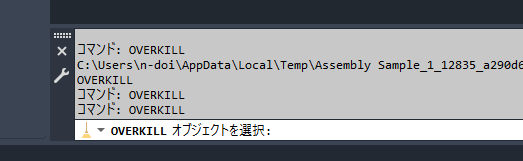
オブジェクトを選択してエンター(もしくは右クリック)
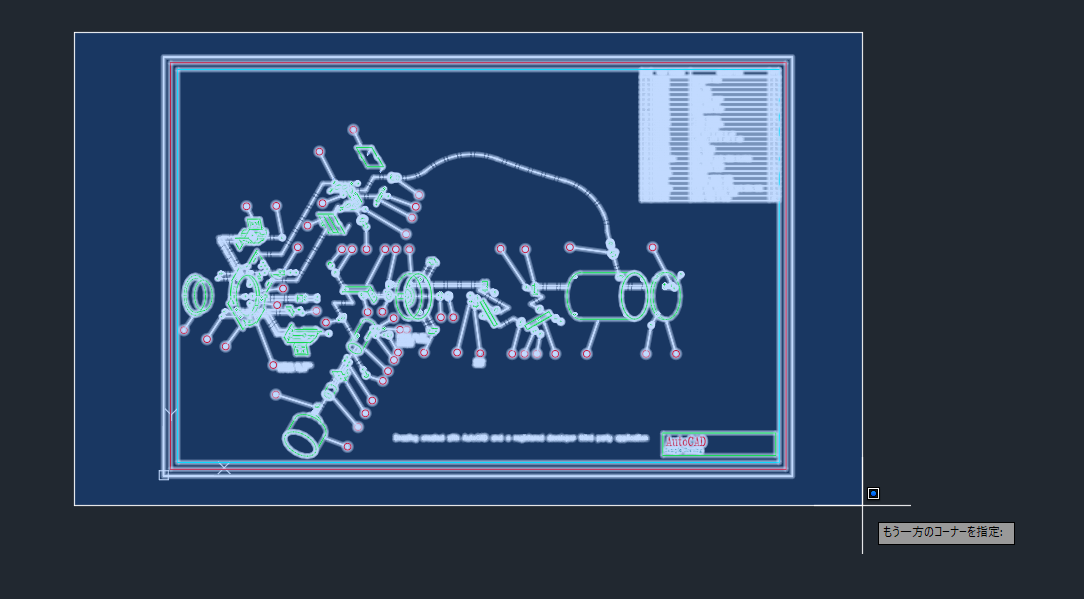
ダイアログボックスが出てくるので必要な項目に☑を付けて OK
※許容値(ズレ)も変更できます
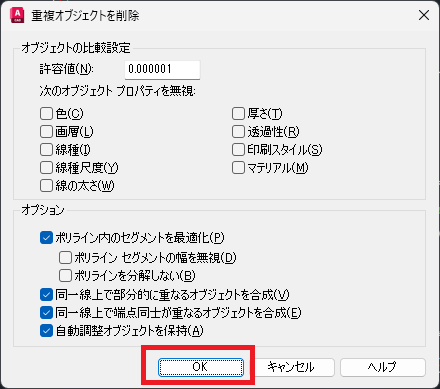
重複要素が自動で削除されて、削除の個数が表示されます。
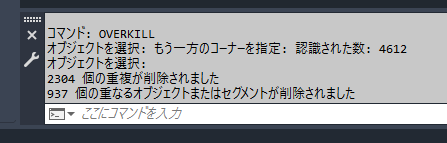
レイアウト設定してある図面の場合、レイアウトをモデルに保存する [EXPORTLAYOUT]
モデル空間に要素がたくさんあり、レイアウトで一部の図面が抜かれている場合、レイアウトを新しいモデル空間図面に保存する事で軽くなります。
レイアウトタブをクリックしてレイアウト空間にして、レイアウトタブを右クリック レイアウト-モデル変換 をクリック
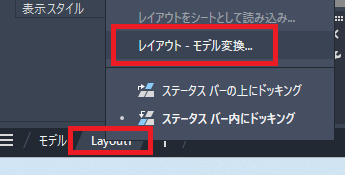
ダイアログボックスが出てきて、図面名+レイアウト名 の新しい図面が作成されるので 保 存
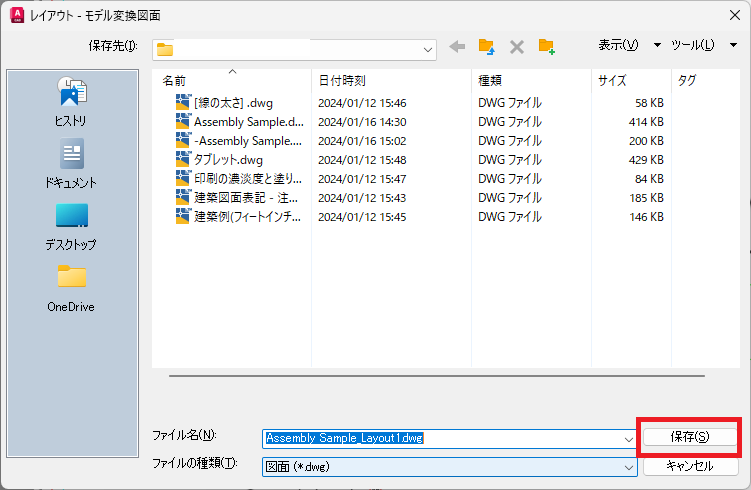
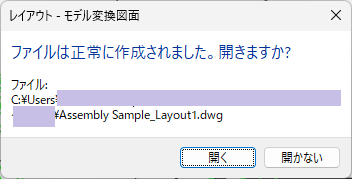
必要なデータのみをコピーして新規ファイルに貼付
必要なデータのみを選択 右クリック クリップボード → コピー(Ctrl+C) して
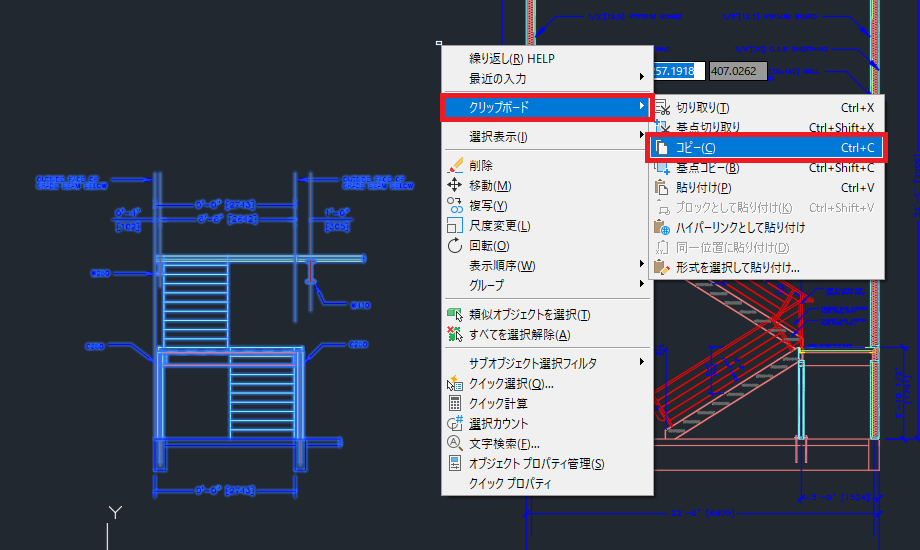
上のタブの+をクリック、新規図面を出して
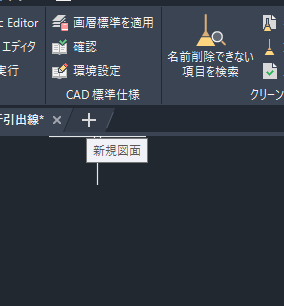
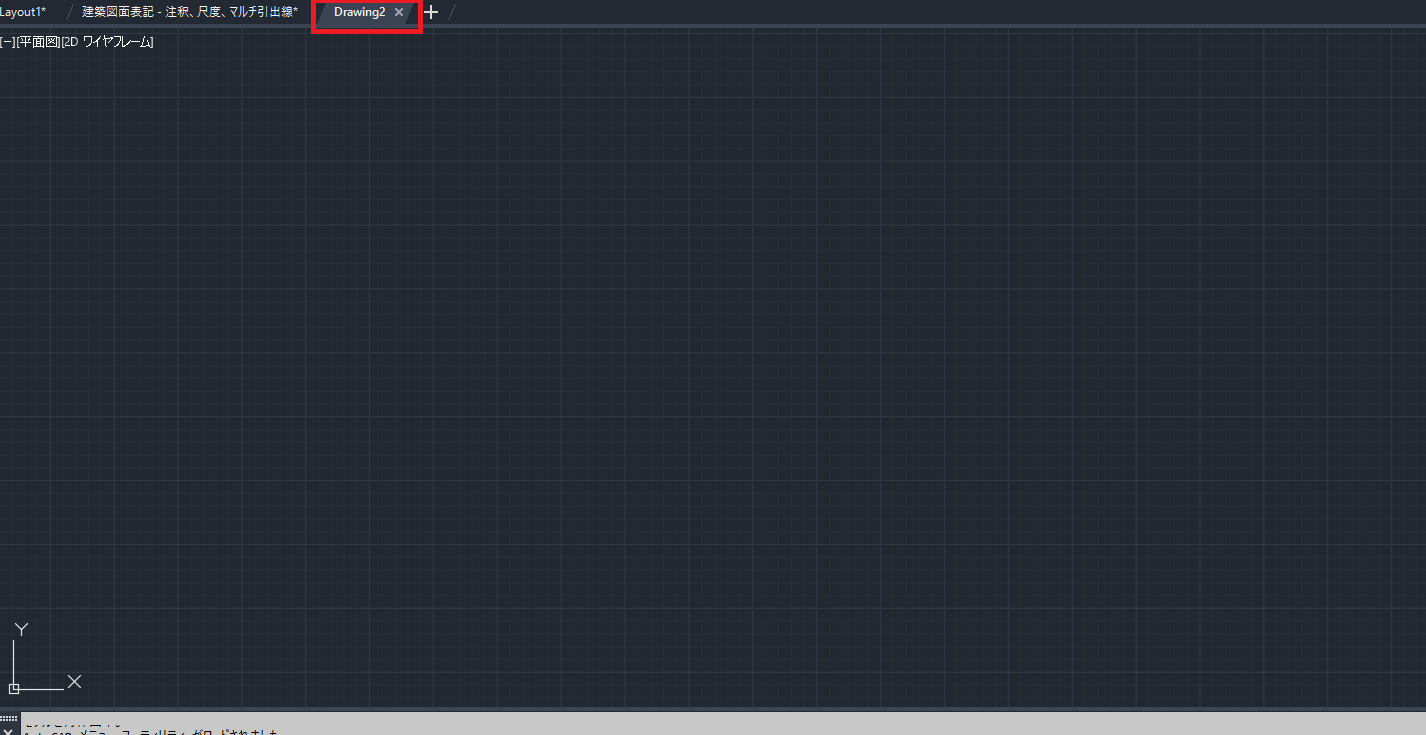
新しく出来た新規図面のモデル空間で右クリック → クリップボード → 同一位置に貼付け をするとコピーした場所と同じ位置に貼り付けられます。
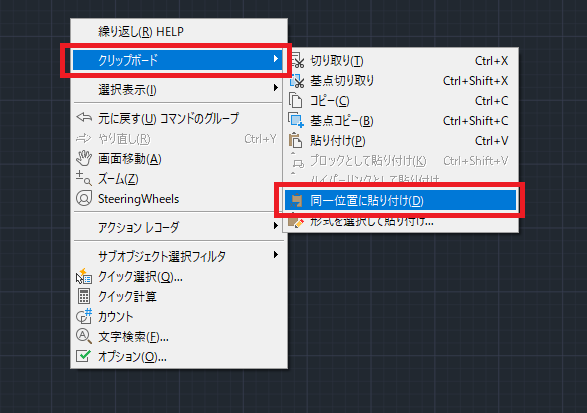
その後、名前を付けて保存すると必要な要素だけの図面が出来上がるのでファイルサイズが小さくなります。
ハッチングの尺度を確認する
ハッチングの尺度が小さいと要素数が多くなるので図面が大きくなります。
↓尺度1で作成した図面 34KB
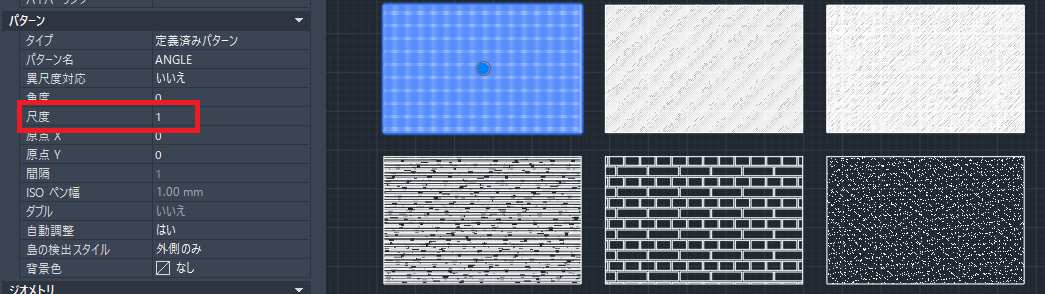

↓尺度0.001で作成した図面 42KB
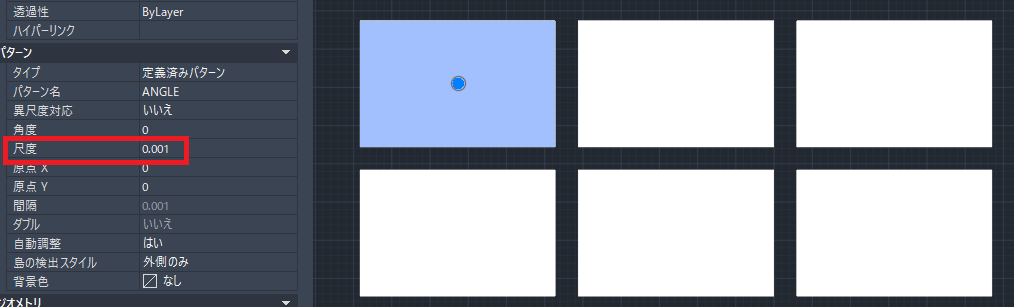

プロパティで尺度の合わないハッチングが無いか確認してハッチング編集やプロパティで修正してください。
線分をポリラインの結合で繋ぐ【PEDIT】
下記の地形の等高線等の図面で線分がバラバラで繋がっていないと、要素数が多くなるのでファイルサイズが大きくなります。 要素数14432 672KB
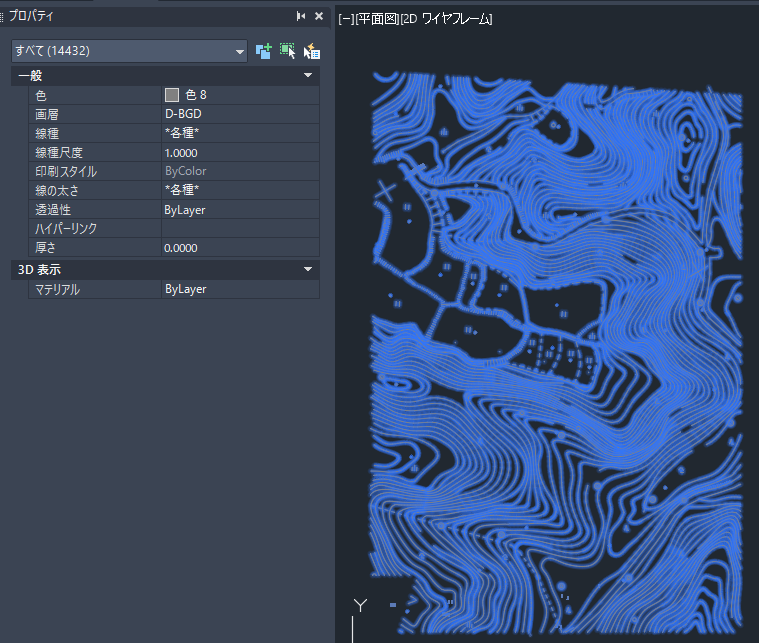
線分をつなげてポリラインにする事で要素数が少なくなりファイルサイズが小さくなります。
コマンドラインに PEDIT と入力 Enter
[一括(M)]をクリック
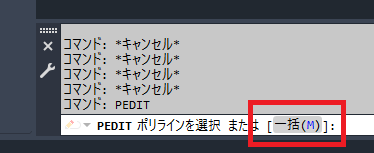
オブジェクトを選択 → 右クリック
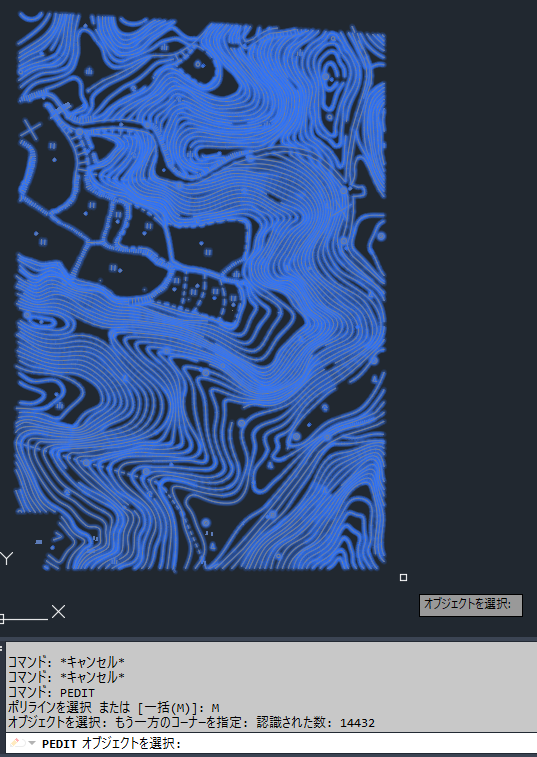
[結合(J)]をクリック
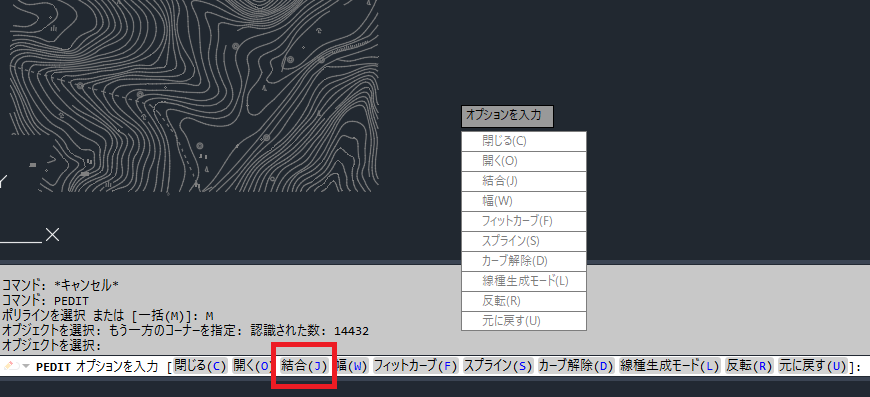
許容距離はそのまま〈0.000〉で Enter
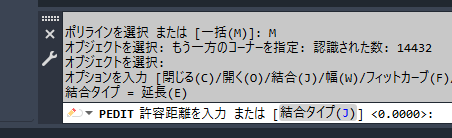
13948の線分が308のポリラインになりました。

総要素数も減り、ファイルサイズも 672KB から 284KB になりました!




